Применить к
- Brandfolder
Возможности
Кому доступна эта возможность?
- Владелец
- Администратор
- Соавтор
- Гость
Интеграция Storyteq
Используйте активы Brandfolder для массового создания творческих активов в Storyteq.
Доступно для:
Планы:
- Brandfolder
Разрешения:
- Владелец
- Администратор
- Соавтор
- Гость
Узнайте, входит ли эта возможность в Smartsheet Regions или Smartsheet Gov.
Интеграция с Storyteq позволяет создавать творческие активы в массовом порядке с использованием шаблонов Storyteq, что позволяет масштабировать кросс-функциональное творческое производство, улучшить рабочие процессы и быстрее выводить активы на рынок. Облачная платформа Storyteq Creative Automation позволяет креативным и маркетинговым командам за считанные минуты создавать множество вариантов премиум-видео, HTML5-баннеров и статики, используя активы Brandfolder.
Перейдите на вкладку Integrations (Интеграции).
1. В платформе Storyteq в разделе Шаблоны выберите Создать шаблон.
2. Назовите шаблон, определите соотношение сторон и задайте продолжительность. Это можно сделать с помощью пользовательских настроек или любых предустановленных параметров, часто используемых для социальных сетей.
3. После завершения выберите, Создать шаблон.
4. После того как на холсте будут размещены такие элементы, как изображения, текст, видеоклипы и аудио, а сюжетная линия будет построена, вы сможете контролировать, что могут редактировать пользователи. Это можно сделать, установив элементы как динамические. Dynamic определяет, может ли этот элемент быть изменен конечными пользователями в Brandfolder.
5. Раздел динамического поведения позволяет дополнительно специфицировать изменения, предлагаемые конечным пользователям. Вы можете разрешить пользователям диктовать изменения или установить конкретные значения, которые можно изменить.
6. Вы также можете динамически изменять размеры шаблонов, выбрав Add Size под областью предварительного просмотра.
7. Выберите Опубликовать в правом верхнем углу, когда закончите видео.
8. Появится новое модальное окно, из которого вы узнаете, нужно ли исправить какие-либо ошибки перед публикацией.
9. Вы вернетесь на страницу шаблонов, где нужно выбрать Загрузить на канал.
10 Выберите Brandfolder и укажите, в какой раздел вы хотите загрузить шаблон, затем выберите Upload.
Посмотреть в Brandfolder
1. Перейдите в папку Brandfolder, куда был перенесен шаблон, наведите курсор на актив и выберите Visit.
2. В результате появится новый модальный экран, в котором пользователи смогут создавать свои проекты видеошаблонов на основе возможностей редактирования, указанных администратором.
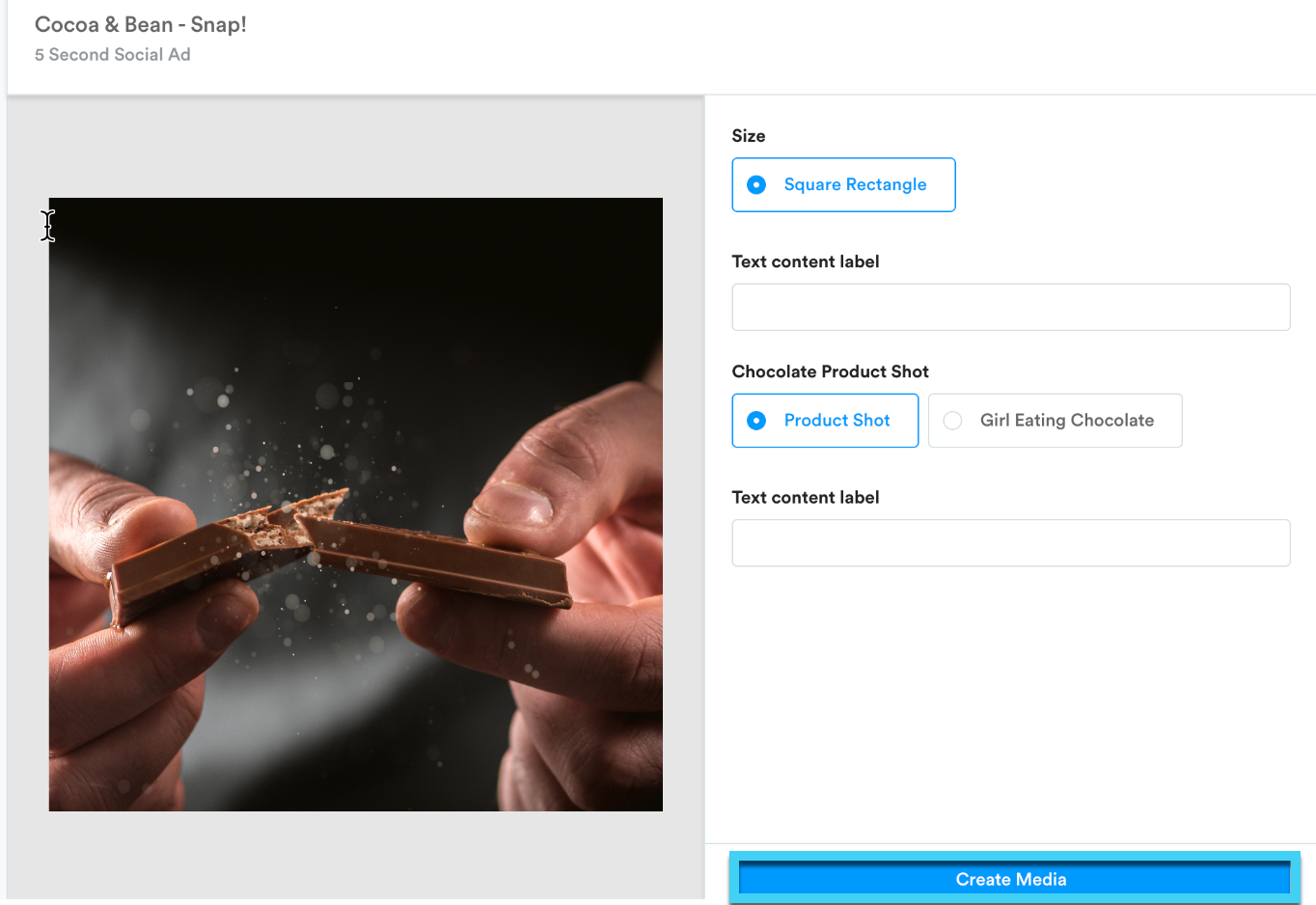
3. После завершения настройки выберите, Создать медиа.
4. Новый шаблон появится в указанном разделе мультимедиа. Если в папке Brandfolder включена функция одобрения администратором, то администратор должен одобрить новый актив, прежде чем его можно будет просмотреть в папке Brandfolder.